
สารบัญ:
- เสบียง
- ขั้นตอนที่ 1: เชื่อมต่อสายไฟเข้ากับที่ใส่หลอดไฟ:
- ขั้นตอนที่ 2: เชื่อมต่อหลอดไฟกับรีเลย์:
- ขั้นตอนที่ 3: เชื่อมต่อรีเลย์กับ NodeMCU:
- ขั้นตอนที่ 4: การกำหนดค่า Blynk:
- ขั้นตอนที่ 5: การเพิ่ม NodeMCU ไปยังบอร์ด:
- ขั้นตอนที่ 6: การอัปโหลดรหัส:
- ขั้นตอนที่ 7: การตั้งค่า IFTTT:
- ขั้นตอนที่ 8: ตอนนี้เราทำเสร็จแล้ว:
- ผู้เขียน John Day [email protected].
- Public 2024-01-30 13:04.
- แก้ไขล่าสุด 2025-01-23 15:12.
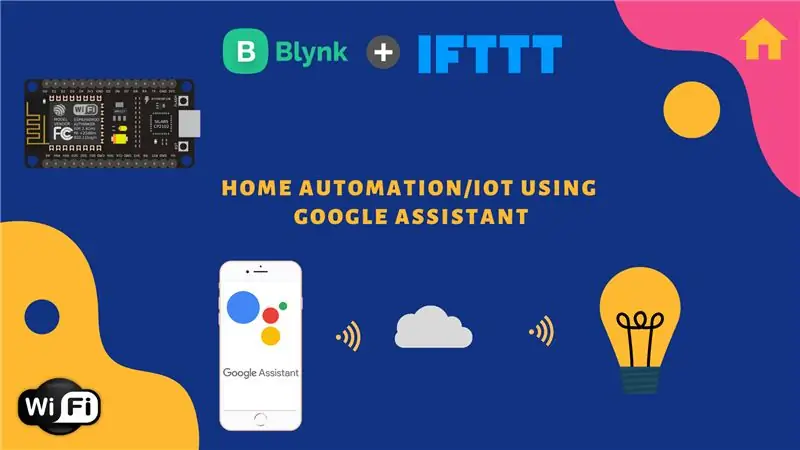


โครงการง่ายๆ ในการควบคุมอุปกรณ์โดยใช้ Google Assistant:
คำเตือน: การจัดการกับไฟฟ้าหลักอาจเป็นอันตรายได้ จัดการด้วยความระมัดระวังอย่างยิ่ง จ้างช่างไฟฟ้ามืออาชีพในขณะที่ทำงานกับวงจรเปิด ฉันจะไม่รับผิดชอบต่อความเสียหายที่เกิดขึ้น มีประสบการณ์ที่ปลอดภัย
ตรวจสอบช่อง Youtube ของฉัน:
เสบียง
ชิ้นส่วนที่ใช้:
NodeMCU
รีเลย์
จัมเปอร์
หลอดไฟและที่ยึด
ขั้นตอนที่ 1: เชื่อมต่อสายไฟเข้ากับที่ใส่หลอดไฟ:
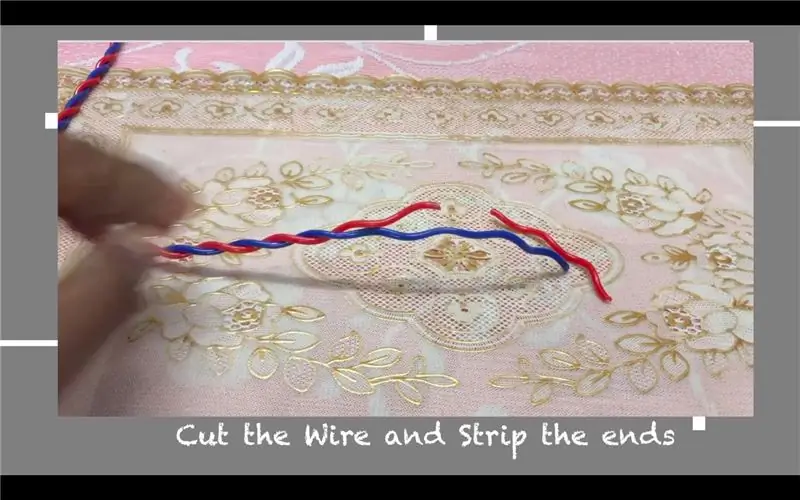
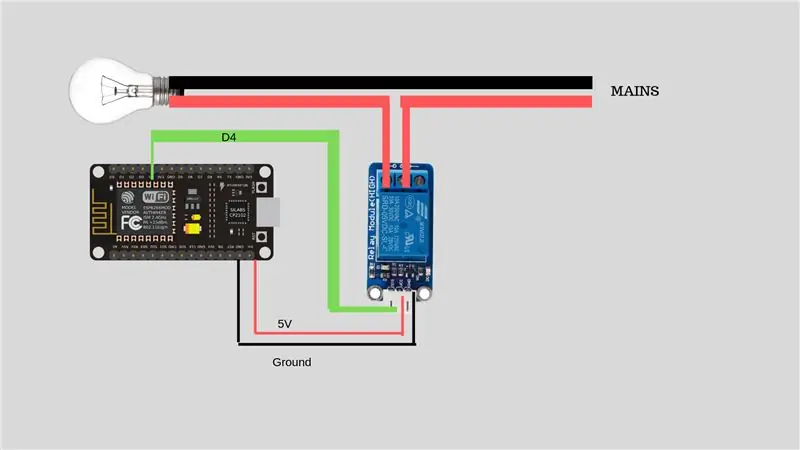
ตัดลวดออกเป็นสองส่วนแล้วดึงปลายออก
ขันเกลียวสายไฟเข้ากับที่ยึดหลอดไฟ
ขั้นตอนที่ 2: เชื่อมต่อหลอดไฟกับรีเลย์:
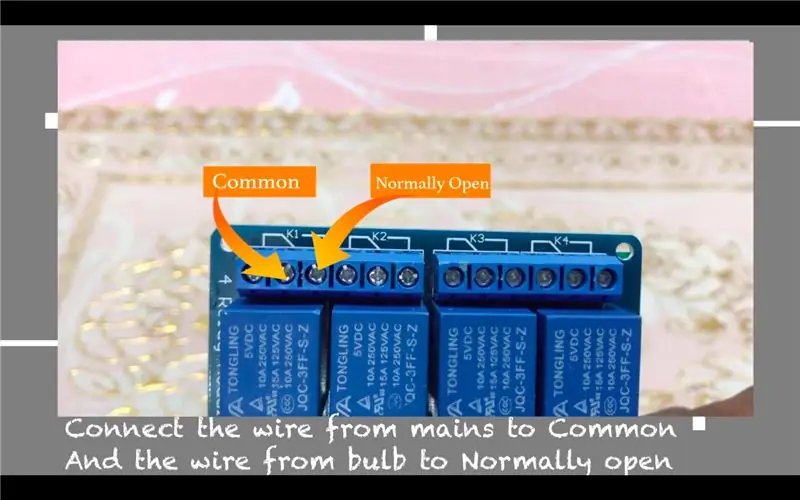
เชื่อมต่อสายไฟจากแหล่งจ่ายไฟหลักกับทั่วไป
ต่อสายไฟเข้ากับหลอดไฟในโหมดปกติเปิด
ขั้นตอนที่ 3: เชื่อมต่อรีเลย์กับ NodeMCU:
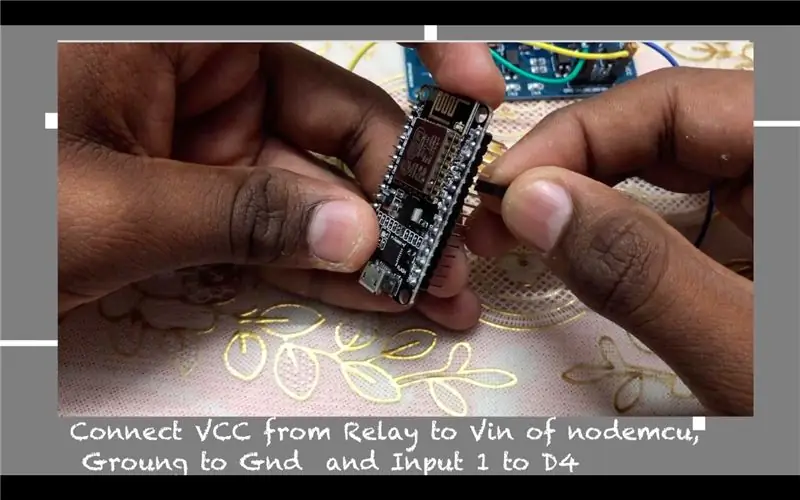
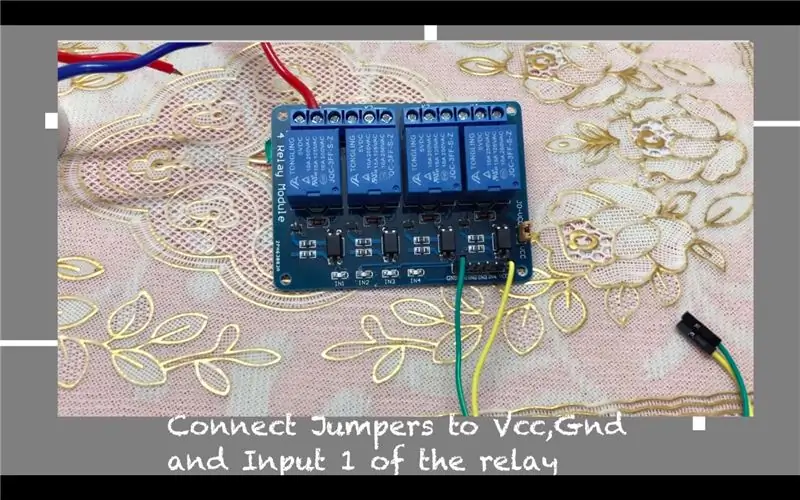
เชื่อมต่อจัมเปอร์จาก Vcc ของ Relay กับ Vin ของ nodemcu, กราวด์กับกราวด์ และอินพุต 1 ถึง D4
ขั้นตอนที่ 4: การกำหนดค่า Blynk:
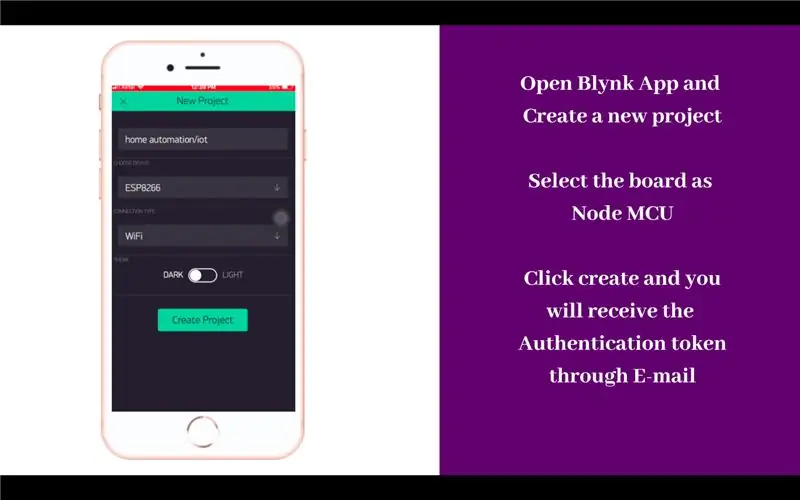
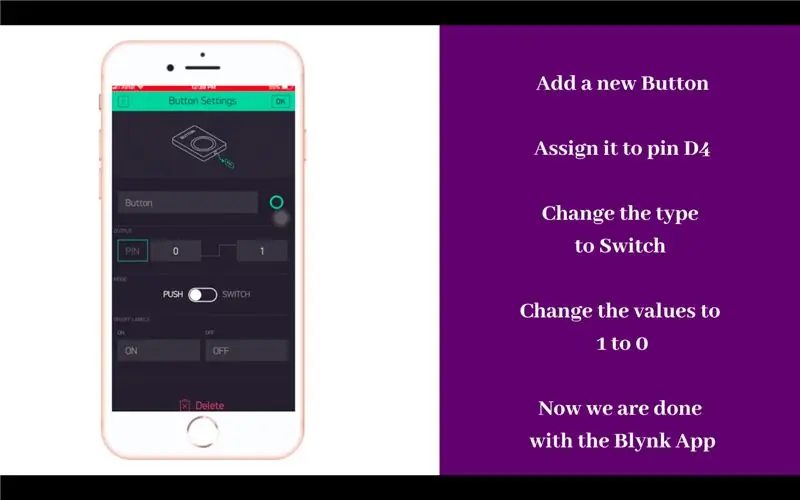
ขั้นตอนที่ 5: การเพิ่ม NodeMCU ไปยังบอร์ด:
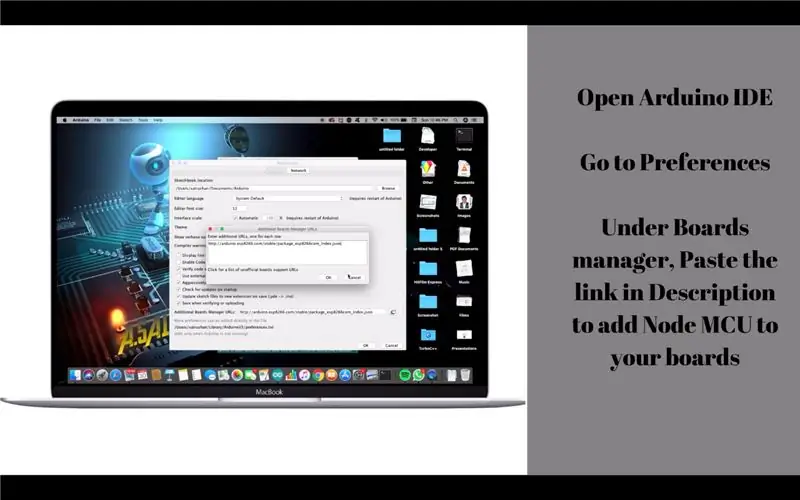
URL ผู้จัดการบอร์ด NodeMCU
ขั้นตอนที่ 6: การอัปโหลดรหัส:
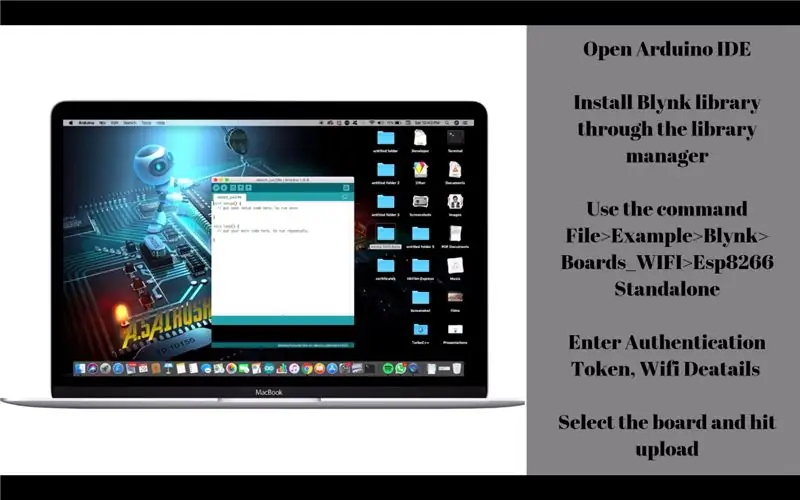
รหัส:
ขั้นตอนที่ 7: การตั้งค่า IFTTT:
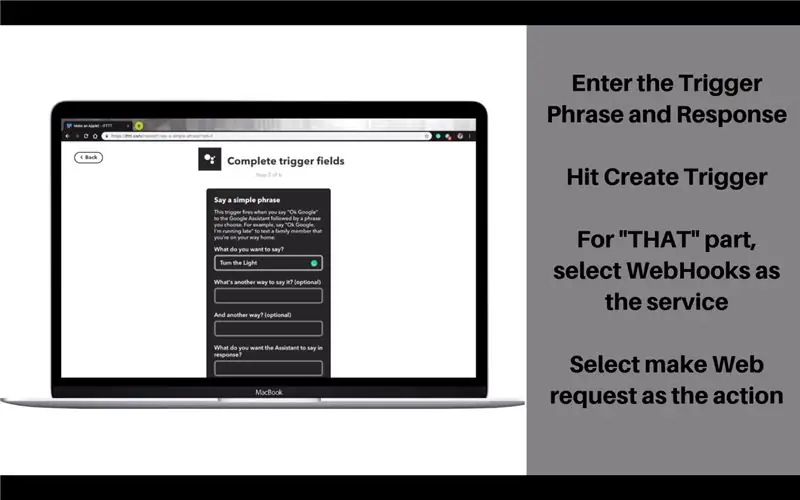
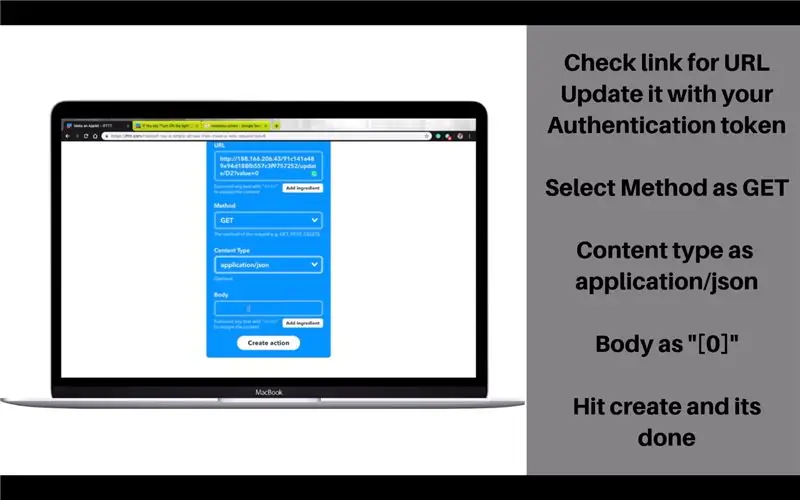
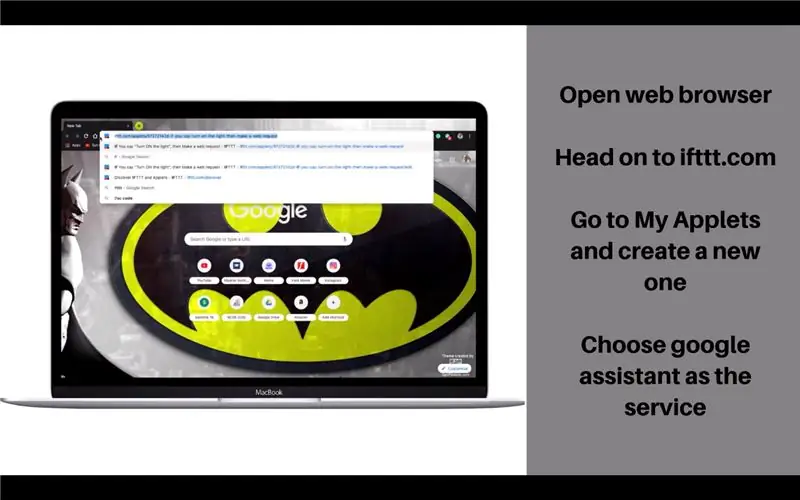
URL ของ WebHook: https://188.166.206.43/Your Authentication token/update/D2?value=0
หมายเลขพินที่ระบุที่นี่คือพิน GPIO ของ NodeMCU ไม่ใช่หมายเลขบอร์ดจริง
เมื่อดำเนินการแล้ว จะมีการสร้างคำขอทางเว็บ สิ่งนี้จะเปิดรีเลย์-ON
ในทำนองเดียวกัน ทริกเกอร์สามารถปิดได้โดยใช้ Value=1 และ body "[1]"
แนะนำ:
Blinds Control ด้วย ESP8266, Google Home และ Openhab Integration และ Webcontrol: 5 ขั้นตอน (พร้อมรูปภาพ)

การควบคุมมู่ลี่ด้วย ESP8266, Google Home และ Openhab Integration และ Webcontrol: ในคำแนะนำนี้ ฉันจะแสดงให้คุณเห็นว่าฉันเพิ่มระบบอัตโนมัติให้กับมู่ลี่ของฉันอย่างไร ฉันต้องการเพิ่มและลบระบบอัตโนมัติได้ ดังนั้นการติดตั้งทั้งหมดจึงเป็นแบบหนีบ ส่วนหลักคือ: สเต็ปเปอร์มอเตอร์ ตัวขับสเต็ปควบคุม bij ESP-01 เกียร์และการติดตั้ง
DIY Smart Home ด้วย Google Assistant และ Arduino: 6 ขั้นตอน

DIY Smart Home ด้วย Google Assistant และ Arduino ใครไม่อยากมีบ้านอัจฉริยะ ? สิ่งที่ดีที่สุดที่คุณสามารถทำได้คือเปลี่ยนไฟหรืออุปกรณ์อื่นๆ ในบ้านด้วยการควบคุมด้วยเสียง ด้วยความช่วยเหลือของแอป Google Home และผู้ช่วยของ Google นี่เป็นเรื่องง่ายๆ ……คุณทำไม่ได้
ระบบอัตโนมัติภายในบ้านโดยใช้ Google Assistant และ Adafruit IO: 3 ขั้นตอน

ระบบอัตโนมัติภายในบ้านโดยใช้ Google Assistant และ Adafruit IO: Google Assistant คือบริการสั่งงานด้วยเสียงที่ใช้ AI (ปัญญาประดิษฐ์) เมื่อใช้เสียง เราสามารถโต้ตอบกับ Google Assistant และค้นหาบนอินเทอร์เน็ต กำหนดเวลากิจกรรม ตั้งปลุก อุปกรณ์ควบคุม ฯลฯ บริการนี้พร้อมใช้งานบน sma
Smart LED พร้อม Node Mcu และ Tasker: 9 ขั้นตอน (พร้อมรูปภาพ)

Smart LED พร้อม Node Mcu และ Tasker: ดาวน์โหลด tasker
พูดคุยกับ Alexa และ Google Assistant ร่วมกันใน Raspberry Pi: 4 ขั้นตอน

พูดคุยกับ Alexa และ Google Assistant ร่วมกันใน Raspberry Pi: เรียกใช้ Amazon Alexa และ Google Assistant พร้อมกันใน Raspberry Pi เรียกชื่อของพวกเขา พวกเขาเปิดไฟ LED ของตัวเองและเสียงเรียกเข้าสำหรับการตอบสนอง จากนั้นคุณขอคำขอและพวกเขาตอบคุณตามลำดับ คุณสามารถรู้ลักษณะนิสัยของพวกเขา
